| Windows 10を初期状態にする方法 |
| Windows 10を初期状態にするには、以下の手順で行います。 |
|
| (1) | [スタート]ボタンをクリックし、[設定]を選択します。 |
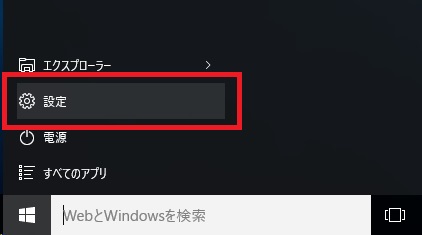 |
| (2) | 「設定」画面が表示されますので、[更新とセキュリティ]をクリックします。 |
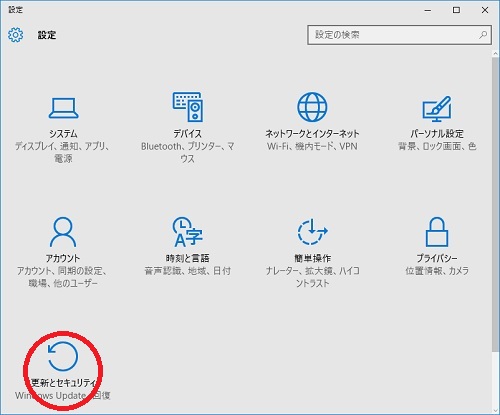 |
| (3) | 「更新とセキュリティ」画面が表示されますので、[回復]をクリックします。 |
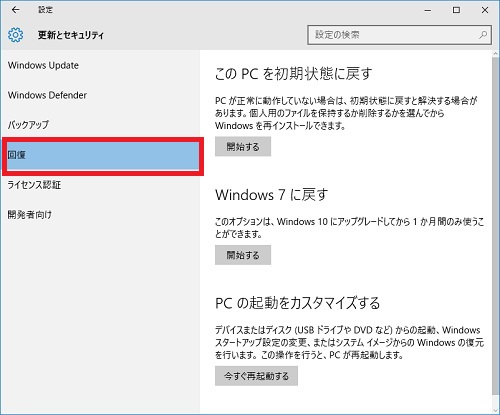 |
| (4) | 「このPCを初期状態に戻す」にある、[開始する]ボタンをクリックします。 |
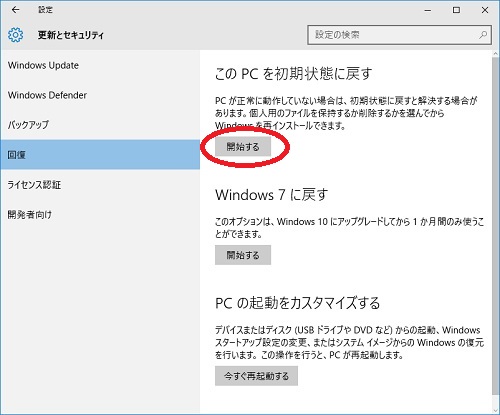 |
| (5) | 「オプションを選んでください」画面が表示されますので、[個人用ファイルを保持する]をクリックします。 |
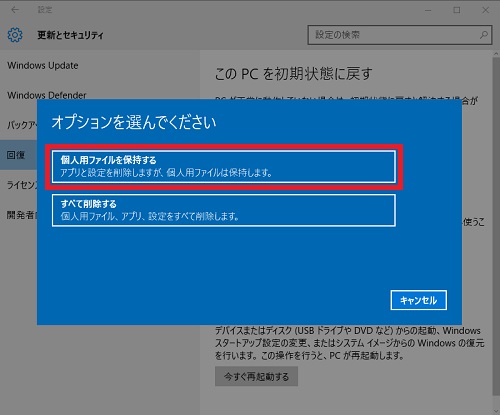 |
| ※ | コンピューターに複数のドライブがある場合は、以下の画面が表示されますので、[Windowsがインストールされているドライブのみ]をクリックします。 |
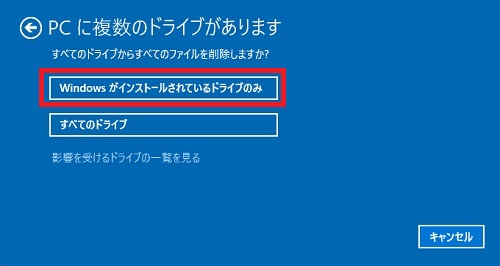 |
| (6) | 「ドライブのクリーニングも実行しますか?」画面が表示されますので、[ファイルの削除のみ行う]をクリックします。 |
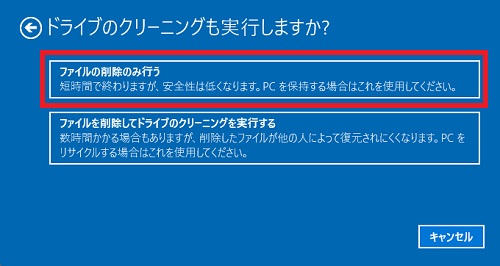 |
| ※ | 「警告!」画面が表示された場合は、[次へ]ボタンをクリックします。 |
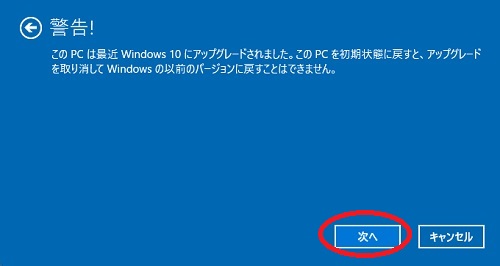 |
| (7) | 「このPCを初期状態に戻す準備ができました」画面が表示されますので、[初期状態に戻す]ボタンをクリックします。 |
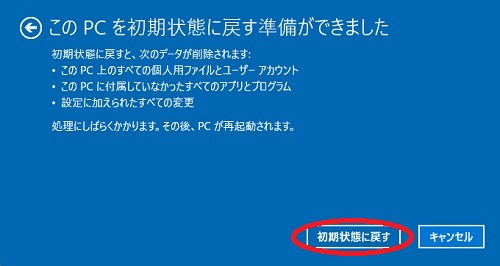 |
| (8) | Windows 10を初期状態に戻す作業が開始されます。 |
|